Trên trình duyệt Chrome có tính năng tìm kiếm hình ảnh với Google Images để tìm ảnh với nhiều kích thước khác nhau. Như vậy người dùng sẽ tìm được hình ảnh có kích thước lớn hơn, chất lượng tốt hơn cho nội dung bài mình cần. Tính năng này hiện không có trên trình duyệt Opera, nhưng nếu bạn muốn tìm kiếm nhanh hình ảnh như Chrome trên Opera thì cũng rất đơn giản.
Không cần phải upload ảnh hay dùng URL để tìm ảnh, mọi thao tác tìm ảnh sẽ thực hiện bằng menu chuột phải. Bài viết dưới đây sẽ hướng dẫn bạn đọc cách tìm ảnh trên Opera qua Google Images.
- Cách tìm kiếm hình ảnh trên nhiều nguồn cùng lúc
- 3 mẹo nhỏ giúp tìm kiếm ảnh trên máy tính dễ dàng hơn
- Tìm ảnh giống nhau trên Google Images bằng cách nào?
Cách tìm ảnh trên Opera qua Google Images
1. Tiện ích Google Reverse Images Search
- Tải tiện ích Google Reverse Images Search
Google Reverse Images Search sẽ giúp bạn tìm kiếm nhanh chóng hình ảnh trên Google trên Opera, như khi chúng ta tìm kiếm hình ảnh trên Chrome.
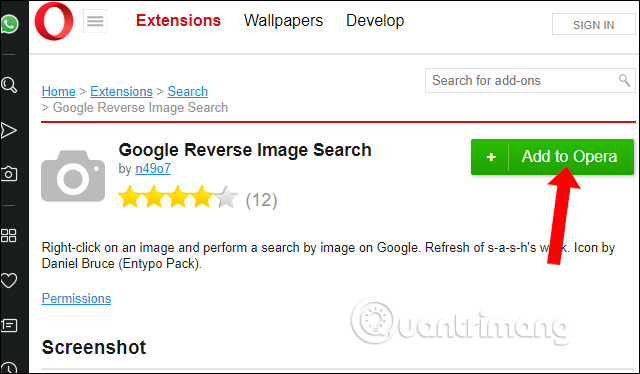
Khi chúng ta click chuột phải vào hình ảnh sẽ thấy tùy chọn Search Google for image để tìm kiếm hình ảnh trên Google.
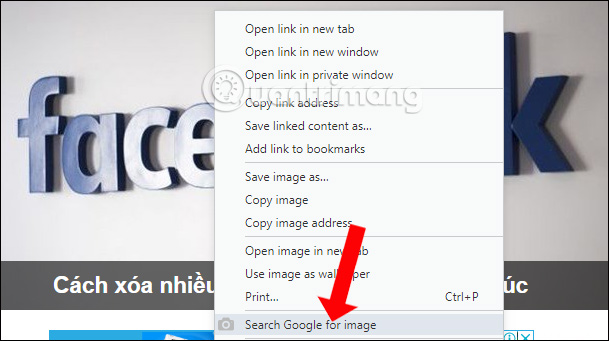
2. Tiện ích Search image
- Tải tiện ích Search image
Tiện ích Search image sẽ tìm kiếm hình ảnh thông qua văn bản tìm kiếm trên trình duyệt. Người dùng chỉ cần bôi đen đoạn văn bản muốn tìm hình ảnh rồi nhấn Search image và giao diện Google Images hiển thị. Hình ảnh tìm được sẽ liên quan tới nội dung bạn chọn.
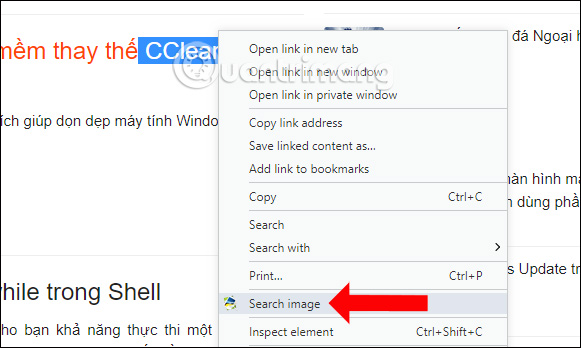
Kết quả hình ảnh tìm được sẽ bao gồm nhiều hình ảnh có nội dung khác nhau, mà không phải 1 ảnh có các kích thước khác nhau.
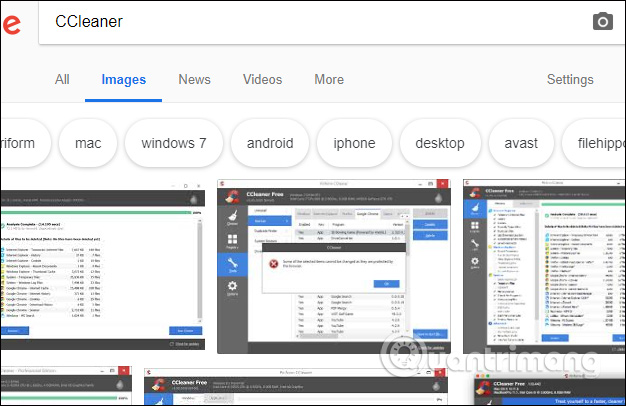
3. Tiện ích Reverse Images Search
Tiện ích Reverse Images Search sẽ mở rộng dịch vụ tìm ảnh hơn các tiện ích trên. Không chỉ trên Google Images, mà người dùng có thể tìm kiếm ảnh trên Bing, TinyEye, Yandex,... nhiều công cụ khác.
Bước 1:
Sau khi cài đặt xong tiện ích rồi nhấn chuột phải vào hình ảnh muốn tìm kiếm, người dùng sẽ thấy tùy chọn mặc định tìm ảnh Google Images Search.
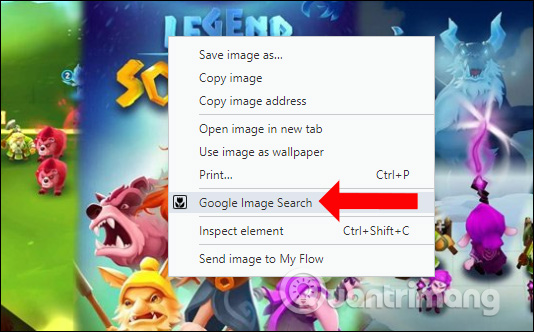
Bước 2:
Để thêm những công cụ tìm ảnh khác ngoài Google Images, bạn nhấn chuột phải vào biểu tượng tiện ích trên thanh địa chỉ rồi chọn Options.
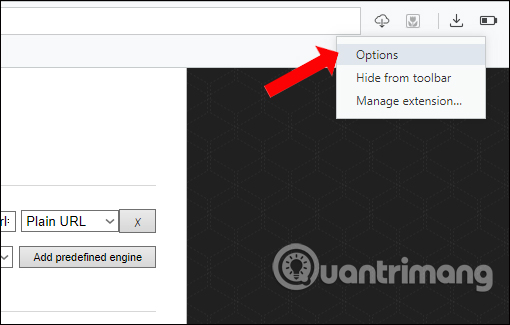
Bước 3:
Trong giao diện mới xuất hiện các tùy chọn thêm công cụ tìm kiếm. Với Add predefined engine, người dùng lựa chọn công cụ tìm kiếm ở ngay bên cạnh, rồi nhấn chọn để thêm URL trang tìm kiếm.
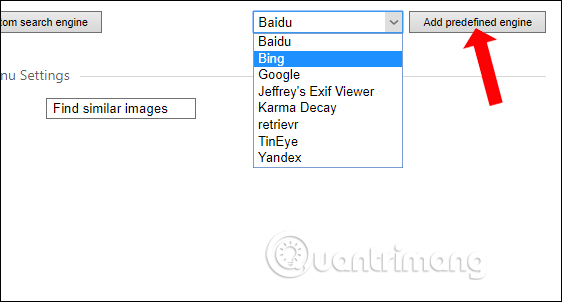
Ngay lập tức bạn sẽ nhìn thấy URL công cụ tìm kiếm hiển thị. Để xóa công cụ đã thêm nhấn biểu tượng dấu X.
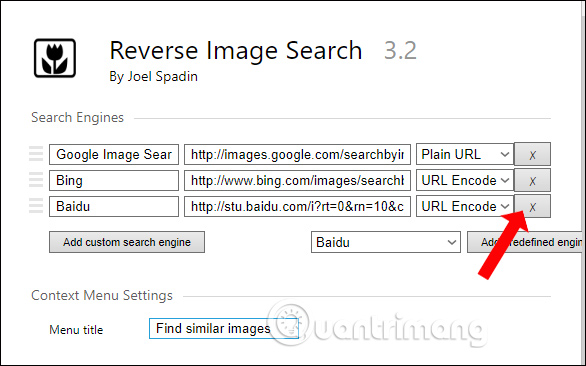
Bước 4:
Khi nhấn vào phần Add custom search engine, người dùng có thể thêm những công cụ tìm kiếm khác mà không nằm trong danh sách mà tiện ích hỗ trợ.
Người dùng sẽ nhập tên công cụ và URL trang tìm ảnh vào thanh bên trên.
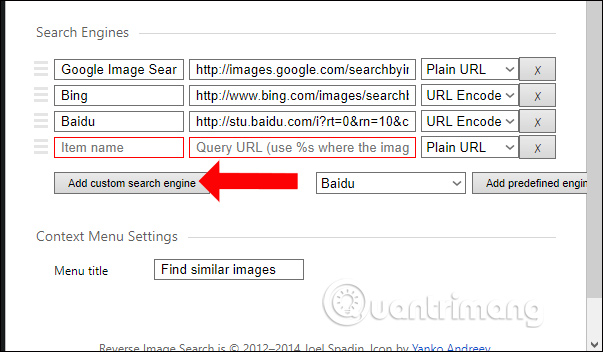
Bước 5:
Phần Menu title sẽ dùng để thay đổi tên hiển thị khác của tiện ích trong menu chuột phải.
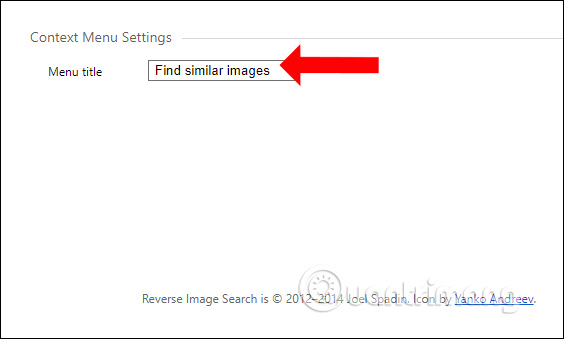
Bây giờ khi bạn quay lại trang tìm kiếm ảnh trên Opera sẽ thấy các công cụ tìm kiếm ảnh khác, khi nhấn vào Find similar images.
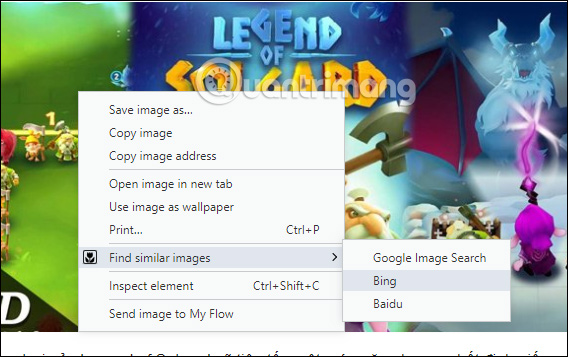
Tùy vào nhu cầu tìm kiếm ảnh trên Opera mà chúng ta có thể lựa chọn sử dụng các tiện ích tìm ảnh bên trên. Nếu muốn tìm kiếm ảnh trên nhiều nguồn thì bạn nên cài đặt tiện ích Reverse Images Search.
Xem thêm:
- Bạn muốn tìm kho ảnh Stock miễn phí? Đừng bỏ qua những website này!
- Cách sửa lỗi ảnh thumb không hiển thị trên File Explorer Windows 10
- Cách thêm tùy chọn Tìm kiếm Google trên Microsoft Edge
Chúc các bạn thực hiện thành công!
 Công nghệ
Công nghệ  Windows
Windows  iPhone
iPhone  Android
Android  Làng CN
Làng CN  Khoa học
Khoa học  Ứng dụng
Ứng dụng  Học CNTT
Học CNTT  Game
Game  Download
Download  Tiện ích
Tiện ích 

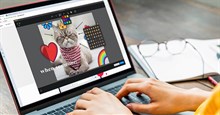
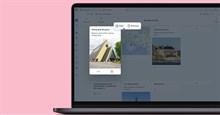
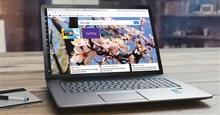

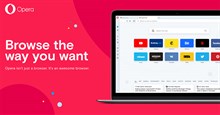

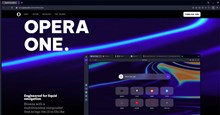


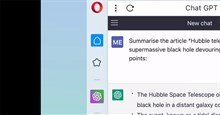
 Linux
Linux  Đồng hồ thông minh
Đồng hồ thông minh  Chụp ảnh - Quay phim
Chụp ảnh - Quay phim  macOS
macOS  Phần cứng
Phần cứng  Thủ thuật SEO
Thủ thuật SEO  Kiến thức cơ bản
Kiến thức cơ bản  Dịch vụ ngân hàng
Dịch vụ ngân hàng  Lập trình
Lập trình  Dịch vụ công trực tuyến
Dịch vụ công trực tuyến  Dịch vụ nhà mạng
Dịch vụ nhà mạng  Nhà thông minh
Nhà thông minh  Ứng dụng văn phòng
Ứng dụng văn phòng  Tải game
Tải game  Tiện ích hệ thống
Tiện ích hệ thống  Ảnh, đồ họa
Ảnh, đồ họa  Internet
Internet  Bảo mật, Antivirus
Bảo mật, Antivirus  Họp, học trực tuyến
Họp, học trực tuyến  Video, phim, nhạc
Video, phim, nhạc  Giao tiếp, liên lạc, hẹn hò
Giao tiếp, liên lạc, hẹn hò  Hỗ trợ học tập
Hỗ trợ học tập  Máy ảo
Máy ảo  Điện máy
Điện máy  Tivi
Tivi  Tủ lạnh
Tủ lạnh  Điều hòa
Điều hòa  Máy giặt
Máy giặt  Quạt các loại
Quạt các loại  Cuộc sống
Cuộc sống  Kỹ năng
Kỹ năng  Món ngon mỗi ngày
Món ngon mỗi ngày  Làm đẹp
Làm đẹp  Nuôi dạy con
Nuôi dạy con  Chăm sóc Nhà cửa
Chăm sóc Nhà cửa  Du lịch
Du lịch  Halloween
Halloween  Mẹo vặt
Mẹo vặt  Giáng sinh - Noel
Giáng sinh - Noel  Quà tặng
Quà tặng  Giải trí
Giải trí  Là gì?
Là gì?  Nhà đẹp
Nhà đẹp  TOP
TOP  Ô tô, Xe máy
Ô tô, Xe máy  Giấy phép lái xe
Giấy phép lái xe  Tấn công mạng
Tấn công mạng  Chuyện công nghệ
Chuyện công nghệ  Công nghệ mới
Công nghệ mới  Trí tuệ nhân tạo (AI)
Trí tuệ nhân tạo (AI)  Anh tài công nghệ
Anh tài công nghệ  Bình luận công nghệ
Bình luận công nghệ  Quiz công nghệ
Quiz công nghệ  Microsoft Word 2016
Microsoft Word 2016  Microsoft Word 2013
Microsoft Word 2013  Microsoft Word 2007
Microsoft Word 2007  Microsoft Excel 2019
Microsoft Excel 2019  Microsoft Excel 2016
Microsoft Excel 2016  Microsoft PowerPoint 2019
Microsoft PowerPoint 2019  Google Sheets - Trang tính
Google Sheets - Trang tính  Code mẫu
Code mẫu  Photoshop CS6
Photoshop CS6  Photoshop CS5
Photoshop CS5  Lập trình Scratch
Lập trình Scratch  Bootstrap
Bootstrap